CAD表格怎么转成Excel的表格?
溜溜自学 办公入门 2023-04-20 浏览:495
大家好,我是小溜,在使用CAD编辑图纸的时候,如果想要把图纸中的表格转换成Excel的表格。因为很多时候工作需要再Excel里面再进行一次汇报,所以CAD表格怎么转成Excel的表格?大家可以看看下面的做法。
工具/软件
硬件型号:小新Air14
系统版本:Windows7
所需软件:Excel、CAD
方法/步骤
第1步
首先在电脑上打开autocad2014,点击注释工具栏上的“表格”按钮。
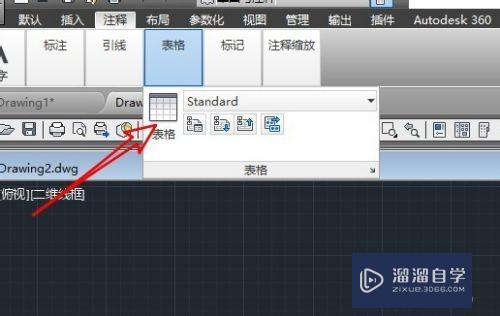
第2步
接下来在打开的插入表格窗口设置好要插入的表格
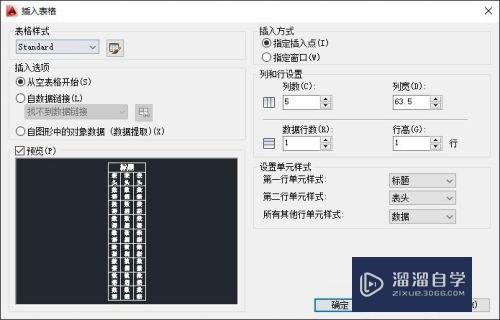
第3步
这时可以看到在autocad2014中插入了一个表格。
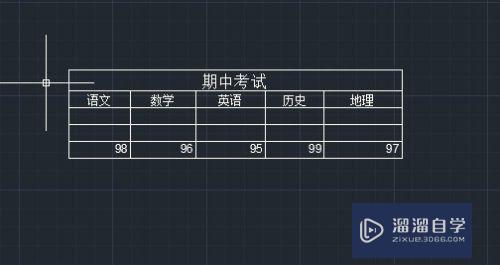
第4步
选中autocad2014中的整个表格,然后右键点击选中的表格,在弹出菜单中选择“输出”的菜单项。
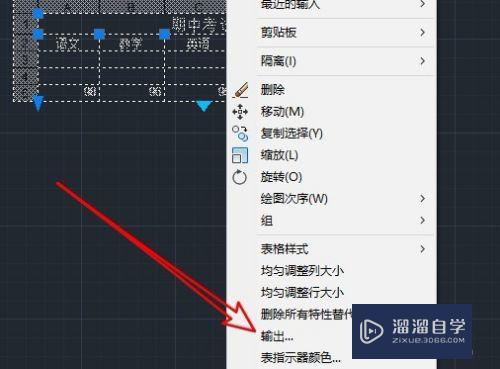
第5步
在打开的输出数据窗口中设置好输出的保存位置与文件名。
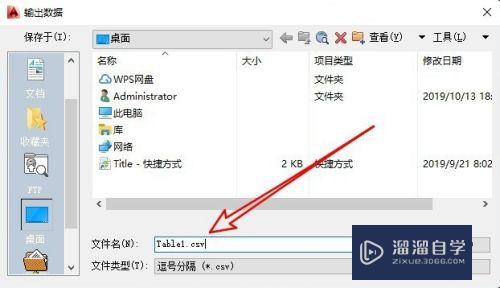
第6步
一会就可以看到刚刚保存好的excel表格。
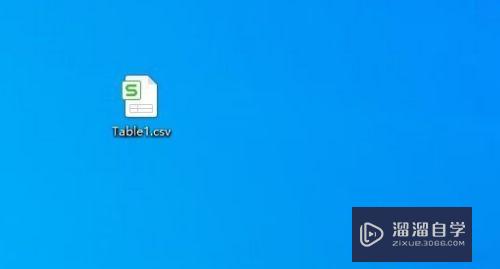
第7步
双击后可以用excel2019打开刚刚保存的表格了。
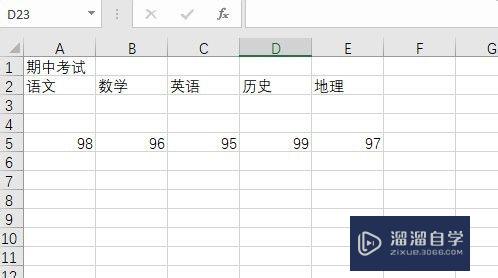
注意/提示
好啦,本次关于“CAD表格怎么转成Excel的表格?”的内容就分享到这里了,跟着教程步骤操作是不是超级简单呢?快点击下方入口观看免费教程→→
相关文章
距结束 06 天 10 : 06 : 41
距结束 01 天 22 : 06 : 41







